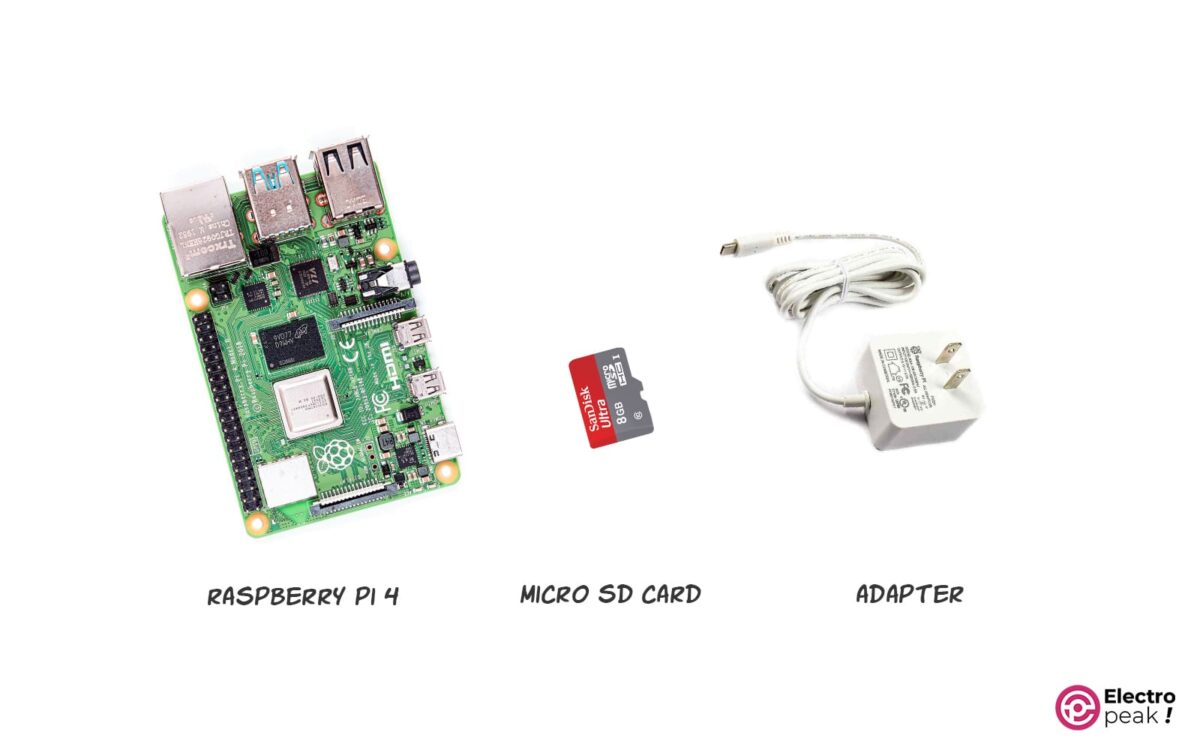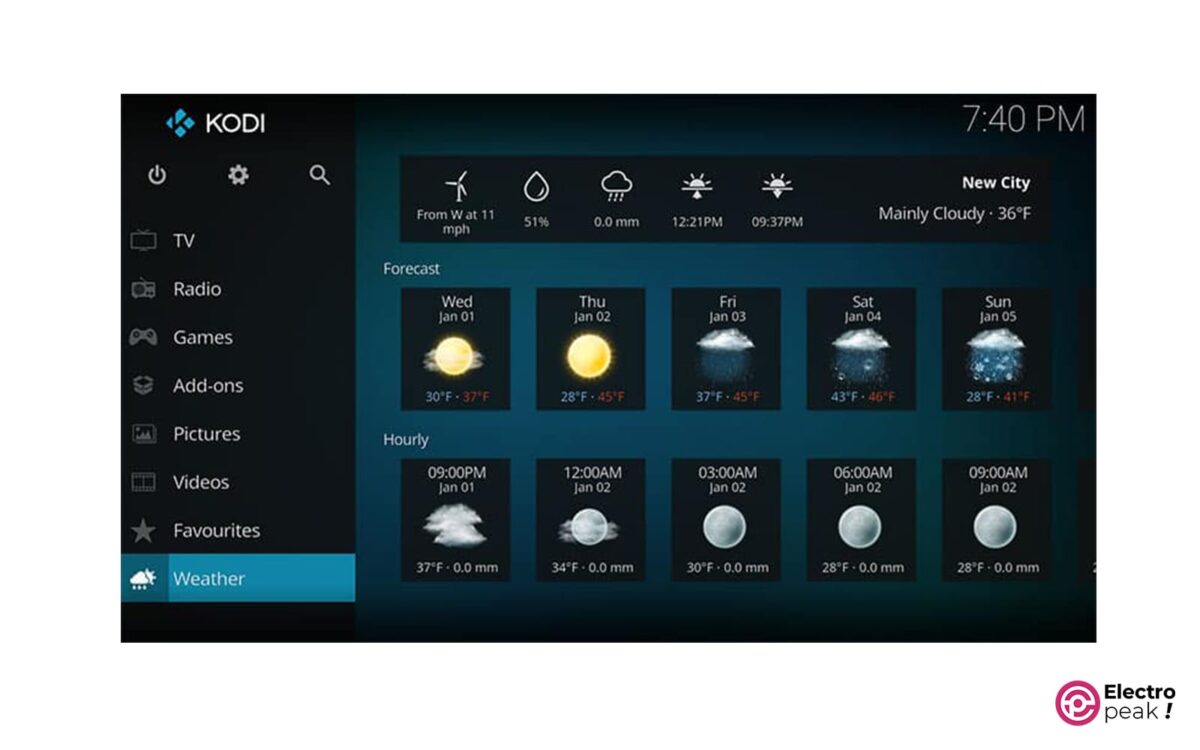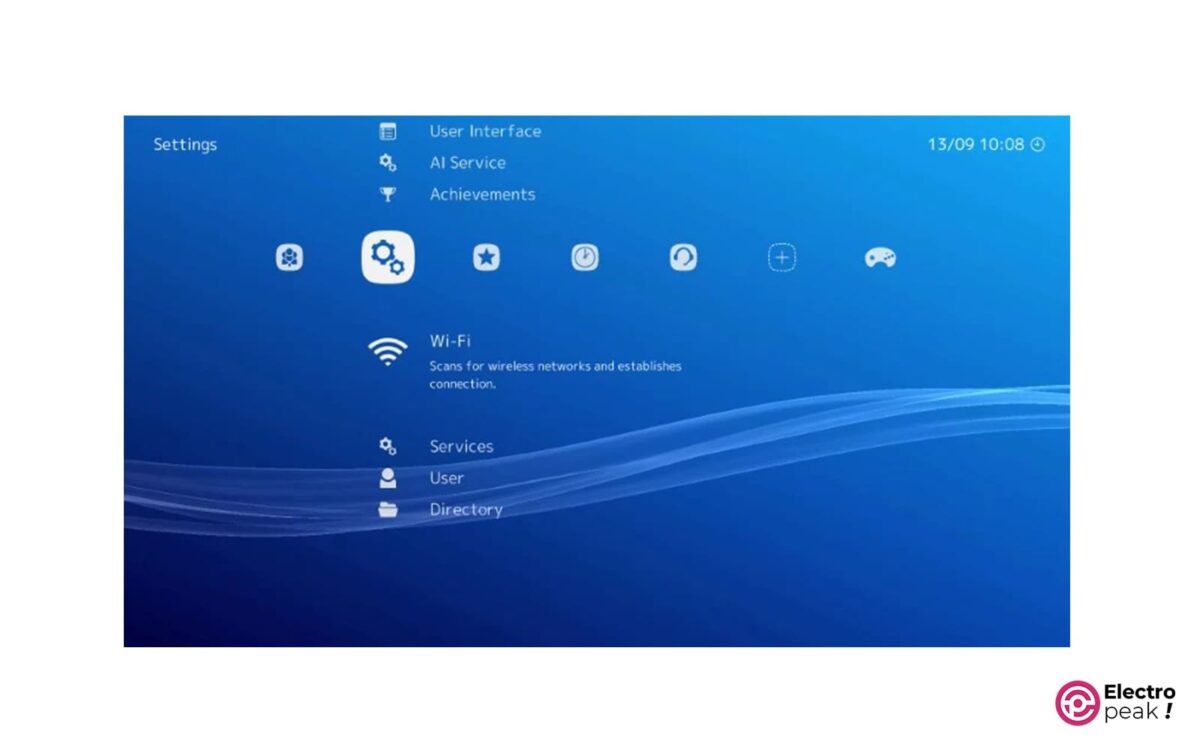مقدمه
آیا با کامپیوترهای تک بردی (Single board PC) یا مینی پیسیها (Mini PC) آشنا هستید؟ آنها کامپیوترهای کوچکی هستند که حتی در جیب هم جا میشوند. ساختار سختافزاری آنها، کاملاً مشابه با کامپیوترهای معمولی است. تنها با این تفاوت که ابعادشان کوچکسازی شده است.
یکی از اولین نیازهای هر کامپیوتری، نصب سیستم عامل است. در این آموزش، بهترین سیستم عامل رزبری پای –که یکی از معروفترین مینی پیسیهاست– را معرفی خواهیم کرد.
شما میتوانید با مطالعه این آموزش، مناسبترین سیستم عامل را برای کاربری خود انتخاب کنید.

آنچه در این آموزش یاد میگیرید
- آشنایی با انواع سیستم عاملهای رزبری پای
- مزایا و معایب سیستم عاملهای مختلف
- روش نصب سیستم عامل روی رزبری پای
رزبری پای چیست؟
مینی پیسیهای سری رزبری پای، توسط شرکت رزبری پای انگلستان ساخته و به بازار عرضه شدند. یکی از جدیدترین نسخههای آن، مدل رزبری پای 4 است که در سه نوع 2، 4 و 8 گیگابایت حافظه رم عرضه شده است.
بردهای رزبری پای در میان همه مینی پیسیها، به دلیل جامعه پشتیبان خوب و منابع آموزشی فراوان موجود در اینترنت، با استقبال مناسبی روبرو شدهاند.
اغلب این نوع کامپیوترها با سیستم عامل اندروید یا لینوکس سازگارند. رزبری پای نیز از این نظر مستثنی نیست.
این مدل، دارای پردازنده چهار هستهای 64 بیتی 1.5 گیگاهرتزی ARM Cortex-A72، وای فای داخلی 802.11، بلوتوث 5، اترنت گیگابیتی، دو پورت USB 2.0، دو پورت USB 3.0، 1، 2، 4 یا 8 گیگابایت رم و پشتیبانی از دو مانیتور از طریق یک جفت پورت micro HDMI (HDMI Type D) تا وضوح 4K است.
لوازمی که به آن احتیاج دارید
*: می توانید از رزبری پای 400 نیز استفاده کنید. توصیه ما این است که رم دستگاه شما 4 یا 8 گیگابایت باشد.
**: می توانید از انواع حافظههای خارجی از جمله حافظه فلش و یا هارد اکسترنال استفاده کنید.
***: از آداپتورهای دیگر با مشخصات مشابه نیز می توانید استفاده کنید؛ اما توصیه ما استفاده از آداپتور اوریجینال رزبری پای است.
بهترین سیستم عامل رزبری پای در زمینه پخش فیلم و موسیقی
این سیستم عامل، از نرمافزار Kodi نشات گرفته است که مرکز رسانه و سرگرمی است و تمام رسانههای دیجیتال شما را در یک بسته زیبا و کاربرپسند گرد هم میآورد. این نرمافزار 100٪ رایگان و متن باز است. بسیار قابل تنظیم است و بر روی دستگاههای مختلف اجرا میشود.
Kodi توسط یک تیم اختصاصی از داوطلبان و یک جامعه بزرگ پشتیبانی میشود. کاربران این نرمافزار میتوانند اکثر ویدیوها، موسیقی، پادکستها، بازیها و سایر فایلهای رسانه دیجیتال را از رسانههای ذخیرهسازی محلی و نیز اینترنت پخش و مشاهده کنند.
اسکرین شات فوق که صفحه اصلی سیستم عامل LibreELEC را نشان میدهد، با وجود تشابه با توزیع مختلف Kodi، اما متفاوت است. درواقع همه چیز در آن متفاوت است.
LibreELEC یک فورک از OpenELEC است که از ابتدا برای اجرای Kodi و فقط Kodi ساخته شد و هدف آن ارائه سبکترین توزیع ممکن برای کارکرد Kodi در شرایط عالی است.
LibreELEC در سال 2016 متولد شد. این سیستم عامل، مانند OSMC، از ریموت کنترل universal پشتیبانی میکند. تنها وسیله مورد نیاز برای استفاده از این ریموت، یک گیرنده USB ارزان قیمت است.
شما میتوانید فایل LibreELEC را به وسیله نرمافزار Balena Etcher، مستقیماً بر روی حافظه میکرو اس دی خود ذخیره کنید.
راهنمای کامل نصب آن را میتوانید در سایت رسمی LibreELEC مطالعه کنید.
OSMC
OSMC (مرکز رسانه متن باز) یکی از بهترین گزینههای media center است که برای Raspberry Pi ایجاد شده است. OSMC یک توزیع لینوکس بر پایه Debian و با ظاهر کاربرپسند Kodi است که نصب و استفاده آسانی دارد. OSMC نیز مانند LibreELEC میتواند اکثر فرمتهای رسانهای را از انواع منابع پخش کند. رابط کاربری این سیستم عامل عالی است. بهروزرسانیهای منظمی وجود دارد و در صورتی که با مشکلی روبرو شدید، جامعه پشتیبان قوی، مشکل شما را حل خواهند کرد.
نصب OSMC بسیار ساده است. ابتدا نرمافزار نصب کننده این سیسیتم عامل را دانلود کرده و مراحل نصب را دنبال کنید. در طی مراحل نصب، امکان انتخاب نسخه سیستم عامل و نوع برد رزبری پای وجود دارد. همچنین اگر میخواهید عملیات نصب به صورت آفلاین انجام شود، میتوانید فایل ایمیج سیستم عامل را جداگانه دانلود کنید. برای اینکار، باید با کلیک بر روی گزینه Disk Images در لینک فوق، فایل مناسب خود را انتخاب و بر روی لینک آن بزنید تا فایل ایمیج سیستم عامل دانلود شود.
توضیحات بیشتر در زمینه راهنمای کار با این سیستم عامل را میتوانید در وبسایت رسمی OSMC مطالعه کنید.
بهترین سیستم عامل رزبری پای در زمینه بازی
خوشبختانه، به دلیل تعداد زیاد طرفداران کنسول بازیهای قدیمی، نرمافزارها و سیستم عاملهای فراوانی برای اجرای بازیها در مینی پیسیهایی مانند رزبری پای ایجاد شدهاند. در این قسمت، چند نمونه از بهترین سیستم عامل رزبری پای مخصوص در این زمینه را معرفی میکنیم. شش پارامتر مختلف را برای هر یک از سیستم عاملها مقایسه کرده و در نهایت بهترین سیستم عامل رزبری پای برای بازی را معرفی میکنیم.
Retropie
کسانی که رزبری پای دارند، حتماً با Retropie آشنا هستند. این نرمافزار یا سیستم عامل، یکی از محبوبترین راهها برای اجرای بازی در Raspberry Pi است.

Retropie را میتوانید به دو شکل نرمافزار یا سیستم عامل بر روی سیستم خود داشته باشید. سیستم عامل Retropie مبتنی بر سیستم عامل Raspberry Pi است. برای نصب آن به صورت نرمافزار، به راهنمای سایت رسمی RetroPie مراجعه کنید. آنها در سیستم عاملهای مبتنی بر Debian قابل نصب هستند.
در ادامه، مزایا و معایب Retropie را بررسی میکنیم.
پشتیبانی:
انتشار نسخهای از Retropie که رزبری پای 4 را پشتیبانی کند، کمی با تاخیر مواجه شد. اما از آنجا که این برنامه به صورت نرمافزار نیز وجود دارد، میتوانید آن را در کنار نرمافزارهای دیگر در هر سیستمی که بر پایه سیستم عامل Raspbian باشد نصب کنید و از بازی لذت ببرید. در این صورت، هر نوع دسته بازی که توسط سیستم عامل Raspbian شناسایی شود، امکان استفاده در Retropie را خواهد داشت.
رابط کاربری:
یکی از نقاط ضعف این نرمافزار (سیستم عامل)، رابط کاربری قدیمی آن است. این رابط به شکلی طراحی شده است که شاید کار با آن برای افراد مبتدی کمی دشوار یا مبهم باشد. Retopie تمهای مختلفی را در اختیار کاربران قرار داده است تا این ضعف را کمی جبران کند.
نرخ پشتیبانی از بازیها:
بیشتر بازیها قابلیت اجرا در این نرمافزار را دارند. اما در مقایسه با دیگر سیستم عاملها، بازیهای کمتری را پشتیبانی میکند. برای اجرای بازی بعضی از کنسولها، کاربران مجبور به نصب نرمافزارهای Emulator به شکل جداگانه هستند. این موضوع برای افراد مبتدی جالب نخواهد بود.
پشتیبانی از دستههای بازی:
تقریباً همه دستههای بازی عمومی در Retropie کار میکنند. تنها عیب این سیستم عامل در این زمینه، نبود قابلیت تنظیم خودکار دستهها است. هر بار که دستهای را وصل میکنید باید آن را به صورت دستی تنظیم کنید.
عملکرد:
عملکرد این نرمافزار در مقایسه با دیگر سیستم عاملهای این دسته، بسیار ضعیفتر است. سرعت اجرای بازی ، نرخ فریم و کیفیت تصویر، همگی ضعیفتر از سایر رقبا است. امکان تنظیم و بهینهسازی وجود دارد اما ملاک مقایسه در اینجا، تنظیمات پیش فرض است.
ویژگیهای دیگر:
در کنار همه این ضعفها، Retropie یک مزیت بزرگ دارد. اگر از نسخه نرمافزاری (و نه سیستم عاملی) آن استفاده کنید، امکان نصب و استفاده از نرمافزارهای دیگر را نیز خواهید داشت و برد رزبری پای 4 شما، کامپیوتر چند منظوره خواهد بود. در مقابل، سیستم عاملهای دیگر معرفی شده در این دسته، صرفاً برای تبدیل رزبری پای به کنسول بازی هستند و کاربری آنها یک بعدی است.
Recalbox
دومین سیستم عاملی که در این زمینه به شما معرفی میکنیم، Recalbox است. برخلاف Retropie که بر مبنای سیستم عامل Raspbian بود، Recalbox بر مبنای Recalbox OS کار میکند. برای ایجاد رابط کاربری، Recalbox نیز همانند Raspbian از EmulationStation استفاده میکند.

برای جزئیات بیشتر، میتوانید به وبسایت رسمی Recalbox مراجعه کنید. در ادامه، این سیستم عامل را از نظر 6 شاخص بررسی میکنیم.
پشتیبانی:
شما با هیچ گونه مشکل سخت افزاری روبرو نخواهید شد. Recalbox از نسخههای مختلف رزبری پای پشتیبانی میکند. برخلاف Retropie که بر مبنای سیستم عامل Raspbian است، امکان افزودن عملکرد به سیستم عامل Recalbox OS وجود ندارد. اگر به دنبال ساخت یک دستگاه چند منظوره هستید، Recalbox گزینه مناسبی نمیباشد.
رابط کاربری:
یکی از بهترین رابطهای کاربری از نظر سادگی را دارد. کار با آن برای کاربران مبتدی نیز آسان است. همچنین امکان تغییر تم نیز در آن وجود دارد.
نرخ پشتیبانی از بازیها:
اکثر بازیهایی که در کنسولهای معروف اجرا میشوند، در Recalbox نیز بدون مشکل اجرا میشوند.
پشتیبانی از دستههای بازی:
اکثر دستههای بازی در Recalbox پشتیبانی میشود. یکی از مزایای Recalbox ، شناسایی خودکار دسته است. اگر از دستههای معروف (مانند دستههای سری پلی استیشن (1 تا 5) یا سری Xbox) استفاده میکنید، تنظیمات آن به صورت خودکار انجام میشود.
میتوانید به کمک راهنمای اتصال دسته بازی پلی استیشن 4 ، این دسته بازی را در سیستم عامل Recalbox استفاده کنید.
عملکرد:
عملکرد Recalbox ، اگرچه بهترین نیست، اما با آن فاصله کمی دارد. سرعت آن در مقایسه با Retopie بهتر است و کیفیت تصویر مناسبی را با تنظیمات اولیه ارائه میدهد. بنابراین، Recalbox مشکلی از نظر عملکرد ندارد.
ویژگیهای دیگر:
نرمافزار Kodi به صورت پیش فرض در Recalbox نصب شده است. شما همچنین میتوانید بازیهای خود را با استفاده از نرمافزار مدیریت وب، آپلود کنید. چند بازی به صورت پیشفرض نصب میشوند که دارای گرافیک مناسبی هستند.
اگر قصد نصب Recalbox را دارید، ابتدا فایل ایمیج آن را دانلود کنید. در صورت نیاز، از راهنمای نصب کمک بگیرید.
فیلمهای آموزشی کار با Recalbox را نیز میتوانید در وبسایت رسمی آن مشاهده کنید.
Batocera
Batocera یکی از جدیدترین سیستم عاملهای طراحی شده در این زمینه است. از آنجا که این پروژه توسط توسعهدهنده سابق Recalbox توسعه داده شده، شباهتهای زیادی بین آنها مشاهده میشود.

پایه و اساس Batocera ، مشابه Recalbox است. با این تفاوت که آخرین نسخه Batocera بهبودهای چشمگیری به خصوص در زمینه سرعت پردازش پیدا کرده است.
پارامترهای مختلف Batocera به صورت زیر مورد ارزیابی قرار گرفتند.
پشتیبانی:
دقیقاً مشابه Recalbox است.
رابط کاربری:
کاربران، تجربه خوبی از کار با Batocera خواهند داشت. تمامی موارد از جمله تنظیمات شبکه و دسته بازی، در منوی استارت وجود دارند. تمهای مختلفی نیز وجود دارد.
نرخ پشتیبانی از بازیها:
مشابه Recalbox است و تقریباً از همه بازیها در کنسولهای مختلف پشتیبانی میکند. اما قبل از نصب، حتما لیست کنسولهای بازی پشتیبانی شده را مطالعه کنید.
پشتیبانی از دستههای بازی:
مشابه Recalbox است و تمامی دستهها به صورت خودکار شناسایی میشوند.
برای اتصال دسته، فهرست دستههای پشتیبانی شده به همراه راهنمای ساده برای نصب آن را مطالعه کنید.
همچنین در صورت استفاده از دسته پلی استیشن PS4، از راهنمای استفاده از دسته بازی پلی استیشن 4 کمک بگیرید.
عملکرد:
سرعت عملکرد Batocera فوق العاده است. این سیستم عامل بهترین عملکرد در اجرای بازیهای قدیمی را دارد. سرعت اجرای بازی و عملکرد حین بازی در Batocera بسیار بهتر است.
ویژگیهای دیگر:
نرمافزار Kodi به همراه چند بازی رایگان با گرافیک مناسب، به صورت پیشفرض درBatocera نصب میشود. تمهای مختلفی برای Batocera وجود دارد. گزینههای مختلف دیگر نیز در منوی استارت Batocera وجود دارند که ممکن است در آینده بر جذابیت آن بیافزاید.
فایل Batocera و راهنمای نصب آن را میتوانید به ترتیب در بخش دانلود و راهنمای نصب وبسایت رسمیBatocera دانلود و مطالعه کنید.
Lakka
آخرین سیستم عاملی که در دستهبندی بازیها به شما معرفی میکنیم سیستم عامل Lakka است.
پنجره اصلی Lakka ، شباهت زیادی به کنسول بازی پلی استیشن دارد. این سیستم عامل، بر مبنای LibreElec و RetroArch طراحی شده است و تکنولوژی متفاوتی را در مقایسه با رقبا ارائه میکند.
پارامترهای مختلفLakka به صورت زیر مورد ارزیابی قرار گرفتند.
پشتیبانی:
LibreElec، یک سیستم عامل معروف برای رزبری پای است. هدف اصلی آن، اجرای تنها یک نرمافزار (معمولاً Kodi) در لحظه است و نه بیشتر. بنابراین، برای اجرای بازی، محیط مناسبی را فراهم میکند.
رابط کاربری:
اگر با محیط کاربری پلی استیشن مشکلی نداشتید احتمالاً با Lakka نیز مشکلی نخواهید داشت. در صورتی که قصد انجام تنظیمات ابتدایی را داشته باشید میتوانید این کار را به سادگی انجام دهید. اما اگر وارد جزئیات شوید احتمالاً در بین گزینهها سردرگم خواهید شد.
نرخ پشتیبانی از بازیها:
در بین همه مواردی که تا اینجا معرفی کردیم،Lakka بهترین پشتیبانی را از بازیها دارد. به گونهای که به صورت پیشفرض، اکثر بازیها بدون هیچ کار اضافهای در آن اجرا میشوند.
برای اطمینان از امکان استفاده از دسته بازی خود در Lakka، لیست کنسولهای بازی پشتیبانی شده را مطالعه کنید.
برای نصب فایلهای بازی، راهنمای وبسایت رسمی Lakka به شما کمک خواهد کرد.
عملکرد:
سرعت پردازش Batocera و Recalbox، بهتر از Lakka هستند ولی در مقایسه با Retropie، سرعت بهتری دارد. این به دلیل استفاده از LibreElec است که از سیستم عامل Raspbian سبکتر و سریعتر است.
ویژگیهای دیگر:
ضعف اصلی سیستم عامل Lakka در همین زمینه است. هیچ امکاناتی غیر از اجرای بازی در آن وجود ندارد و قابلیت افزودن امکانات جدید نیز ندارد. شما حتی به نرمافزار مدیریت وب هم دسترسی ندارید.
با مراجعه به قسمت دانلود و راهنمای نصب و راه اندازی در وبسایت رسمیLakka ، میتوانید آن را بر روی رزبری پای خود داشته باشید. پس از نصب فایل سیستم عامل بر روی حافظه، آن را در اسلات میکرو sd قرار دهید و سپس سیستم را روشن کنید.
نحوه انجام تنظیمات مربوط به صدا، تصویر، شبکه، زبان و زمان را میتوانید با کلیک بر روی لینک هرکدام، مطالعه کنید.
مقایسه نهایی
با در نظر گرفتن تمامی پارامترهای اشاره شده، در حال حاضر، بهترین سیستم عامل برای اجرای بازی در رزبری پای 4، سیستم عامل Batocera است.
بهترین سیستم عامل رزبری پای با کاربری عمومی
در این قسمت، بهترین سیستم عامل رزبری پای که کاربری عمومی دارند و میتوانند برای هر کاری استفاده شوند را به شما معرفی میکنیم.
Raspberry Pi OS (Raspbian)
این سیستم عامل، به صورت رسمی توسط رزبری برای مینی پیسیهای خود عرضه شده است که مبتنی بر سیستم عامل Debian بوده و پکیجهای پیشفرض آن در این سیستم عامل نیز مشاهده میشود.
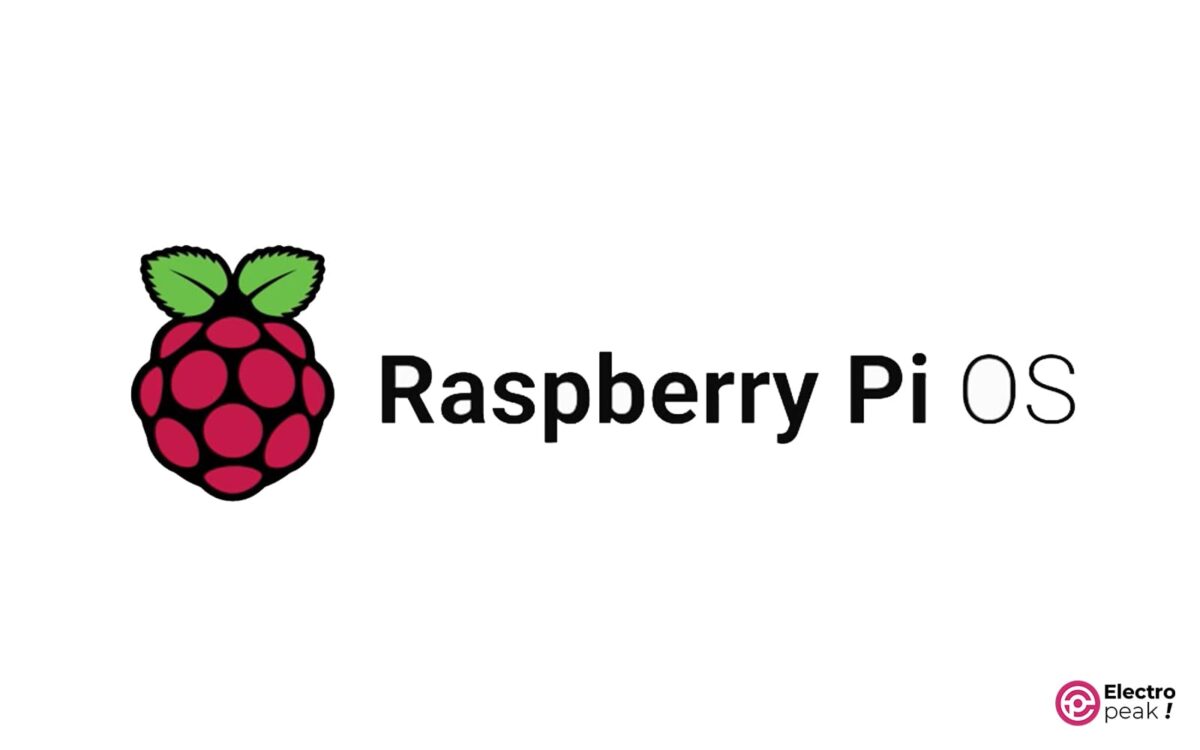
Raspberry Pi OS، محیط کاربری مشابه با یک سیستم رومیزی دارد و نرمافزارهایی مانند Chromium، Minecraft، Scratch و LibreOffice در آن به صورت پیشفرض نصب است.
با استفاده از دستور APT، میتوانید هر پکیجی را به سیستم عامل خود اضافه کنید.
پس از معرفی رزبری پای 4، نسخه 64 بیتی این سیستم عامل نیز معرفی شد که باعث بهبود عملکرد و سرعت سیستم شده است.
این سیستم عامل، برای افرادی که به تازگی با رزبری پای و سیستم عامل لینوکس آشنا شدهاند بهترین گزینه است. زیرا از سادگی، پایداری و سازگاری با سختافزار بالایی برخوردار است.
شما میتوانید فایل ایمیج این سیستم عامل را از وبسایت رسمی رزبری پای دانلود کنید. اگر قبلا این سیستم عامل را نصب نکرده اید، راهنمای گام به گام نصب سیستم عامل رزبین روی رزبری پای میتواند مفید باشد.
مزايا
- رابط کاربری ساده
- پایدار و سرعت مناسب در نسخه 64 بیتی
- سازگاری کامل با سخت افزار رزبری پای
Ubuntu
در گذشته نصب سیستم عامل اوبونتو بر روی رزبری پای فرایند پیچیدهای داشت. اما امروزه میتوانید آن را به سادگی بر روی مینی پیسی خود داشته باشید.
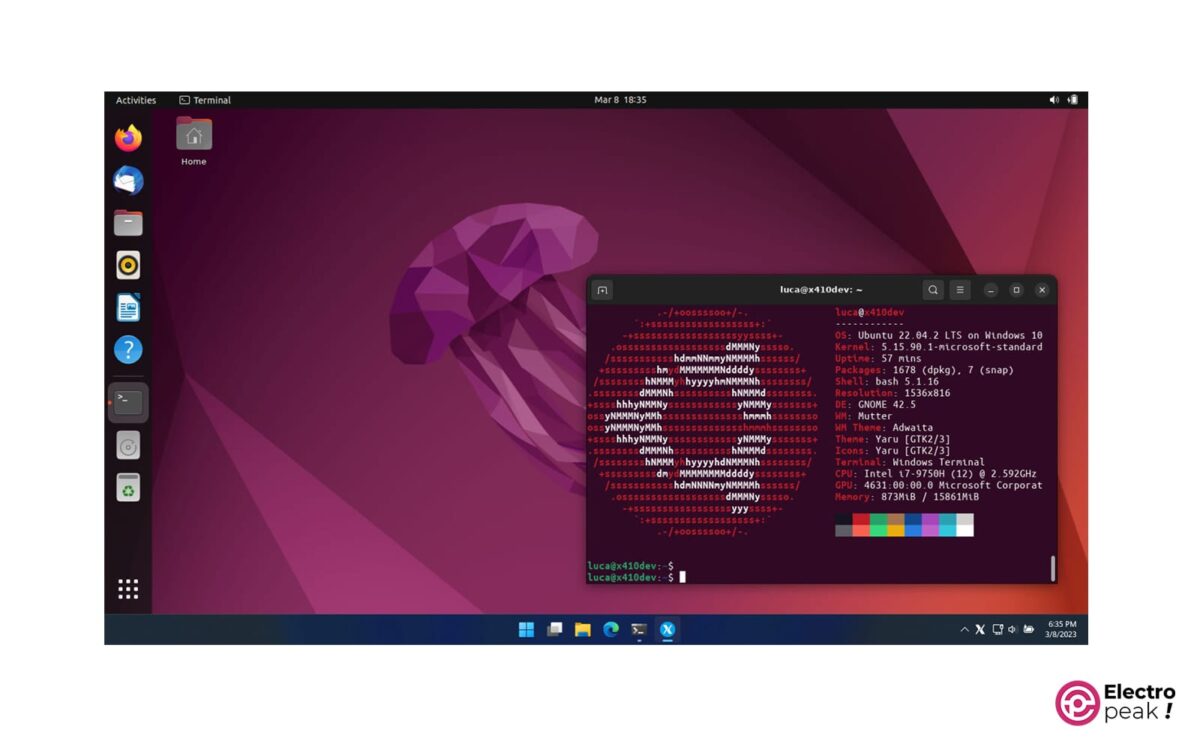
در حال حاضر وبسایت Ubuntu.com به طور رسمی از سیستم عامل Ubuntu برای رزبری پای پشتیبانی میکند. در این لینک که نسخههای مختلف آن را برای دانلود قرار داده است، میتوانید مشاهده کنید که Ubuntu ، بردهای رزبری پای زیرو، 2، 3، 4 و 5 را پشتیبانی میکند.
Ubuntu در مقایسه با Raspbian از رابط گرافیکی به روزتری برخوردار است. همانند Raspbian، در اینجا نیز نرمافزارهای LibreOffice، Minecraft و Scratch مشاهده میشود. اما در Ubuntu، از مرورگر Firefox به جای Chromium استفاده شده است.
معرفی سیستم عامل رزبری پای Kano برای کودکان
یکی از تعداد محدود سیستم عاملهای طراحی شده برای آشنایی کودکان با کامپیوتر، سیستم عامل Kano است.

متاسفانه Kano فقط برای رزبری پای 1 تا 3 منتشر شده است. با مراجعه به این لینک، میتوانید فایل مناسب را دانلود کنید. سپس مراحل نصب را از همین صفحه دنبال کنید.
پس از نصب، راهنمای جذاب و کودکانه، به شما کمک میکند تا یک حساب کاربری ایجاد کنید که در ادامه، به یک شخصیت واقعی در ماجراجویی تبدیل میشود.
سپس میتوانید به حالت Story بروید و از تمام امکانات ارائه شده با Kano OS لذت ببرید.
همچنین میتوانید برنامههای دیگر را در منو جستجو کنید. جایی که رایجترین برنامهها (Minecraft، YouTube و مرورگر وب) و همچنین برنامههای اختصاصی برای شروع پروژههای کوچک با بچههایتان را پیدا خواهید کرد.
با استفادهKano ، فرزندان شما با نحوه عملکرد کامپیوتر و مبانی الکترونیک آشنا خواهند شد. در گامهای اولیه، میتوانید با سرگرم کردن آنها با بازیهای کامپیوتری شروع کنید. سپس به طور آهسته، با معرفی برنامه نویسی، آنها را آماده کنید تا وارد دنیای بزرگ الکترونیک و رباتیک شوند.
معرفی بهترین سیستم عامل رزبری پای در زمینه امنیتی
سیستم عاملهای معرفی شده در این بخش، جهت تست امنیت سیستم و شبکه و تشخیص نقاط ضعف آن کاربرد دارند.
Kali Linux
Kali Linux یکی از معروفترین سیستم عاملها برای تست نفوذ به سیستم است. این سیستم عامل، به طور پیشفرض دارای 600 نرمافزار تست نفوذ از پیش نصب شده است.
از Kali Linux میتوان برای کارهای زیر استفاده کرد:
- حملات بیسیم
- شکستن پسوردها
- حملات از طریق اپلیکیشن وب
- اسنایفرهای شبکه
- اسکنرهای آسیبپذیری
برای دانلود فایل ایمیج Kali Linux، بر روی این لینک کلیک کنید. [راهنمای نصب]
همچنین، Kali Linux بر روی سیستمهای مختلفی از کامپیوترهای رومیزی تا تلفن هوشمند قابلیت نصب دارد. برای دانلود آن بر روی سیستمی غیر از رزبری پای، میتوانید به قسمت دانلود Kali Linux مراجعه کنید.

Parrot Linux
سیستم عامل Parrot یک توزیع رایگان و متن باز GNU/Linux است که بر پایه Debian Stable و برای کارشناسان امنیتی، توسعهدهندگان و افراد آگاه از حریم خصوصی طراحی شده است.

Parrot شامل محیط توسعه حرفهای برای امنیت فناوری اطلاعات و عملیات نفوذ دیجیتال است. همچنین شامل همه ابزارهایی است که برای توسعه برنامههای خود یا محافظت از حریم خصوصی خود در حین گشت و گذار در شبکه نیاز دارید.
Parrot در سه نسخه Security، Home و Architect، و حتی به عنوان ماشین مجازی (Virtual Box، Parallels و VMware)، برای Raspberry Pi و همچنین برای Docker در دسترس است.
این سیستم عامل، به طور پیشفرض دارای محیط دسکتاپ MATE است، اما امکان نصب محیط توسعه دیگری نیز وجود دارد.
برای دانلود Parrot برای رزبری پای، بر روی این لینک کلیک کنید. [راهنمای نصب]
بهترین سیستم عامل رزبری پای در زمینه مهندسی
در این بخش، بهترین سیستم عاملهای مهندسی رزبری پای را به شما معرفی خواهیم کرد.
OpenHABian
بسیاری از مهندسان، برای اتوماسیون سیستم خانگی (روشنایی، دما، موسیقی و دستگاههای IOT) از سرویسهای پولی استفاده میکنند. OpenHABian، سیستم عاملی است که به کاربر اجازه میدهد تا نرمافزار OpenHAB (نرمافزاری برای اتوماسیون IOT) را با حداقل تنظیمات راهاندازی کرده و با بیش از 2000 دستگاه IOT پشتیبانی شده کار کند.

راهنمای نصب آن اگرچه در بعضی مراحل پیچیده است اما شما را با چگونگی نصب این سیستم عامل بر روی رزبری پای و انجام تنظیمات ابتدایی از طریق ابزار Command-line آشنا میکند. بعد از انجام تنظیمات ابتدایی، از طریق رابط وب، میتوانید انواع دستگاهها را به سیستم اضافه کرده و برای آنها قوانینی ایجاد کنید. نصب OpenHABian ساده است اما ممکن است برای انجام تنظیمات ابتدایی، کمی وقت شما را بگیرد.
قبل از دانلود فایل ایمیج OpenHABian، حتماً اطمینان حاصل کنید که تجهیزات شما توسط OpenHABian پشتیبانی میشوند.
Home Assistant
Home Assistant یکی دیگر از سیستم عاملهای کاربردی در زمینه اینترنت اشیاء و هوشمندسازی اماکن است.

این سیستم عامل، امکان اتصال سنسورها و دیوایسهای دستساز را نیز به کاربر میدهد. مثلاً میتوانید با استفاده از ESP32، سنسور حسگر دما و رطوبت برای اتاق بسازید و با Wifi به سیستم مرکزی متصل کنید.
Home Assistant در مقایسه با OpenHABian امکانات بیشتری است. با استفاده از APIهای مختلف، میتوانید انواع تجهیزات را به عنوان زیر سیستم اضافه کنید. [راهنمای نصب Home Assistant]
یک گام جلوتر
در این آموزش، انواع سیستم عاملهای مبتنی بر لینوکس که مناسب برد رزبری پای 4 باشند را در دستهبندیهای مختلف به شما معرفی کردیم. در زمان نوشتن این آموزش، سیستم عاملهای معرفی شده، بهترینها در دستۀ خود بودند. ممکن است به مروز زمان، بعضی از آنها با به روزرسانیها پیشرفت کنند و یا در بعضی از آنها پشتیبانی قطع شود. بنابراین، موارد ذکر شده همیشه بهترین نخواهند بود.
علاوه بر این، مطمئناً سیستم عاملهایی برای کاربریهای دیگر وجود دارند که در این آموزش به آنها اشاره نکردیم.
نکته دیگر این که نسخههایی از سیستم عاملها وجود دارند که بر پایه سیستم عامل دیگر هستند ولی برای کاربری خاصی توسعه داده شدهاند. به عنوان مثال، Robotic OS سیستم عامل مخصوص رشته رباتیک است که دارای نرمافزارها و پکیجهای مرتبط با رباتیک است. [آخرین نسخه Robotic OS]
این سیستم عامل، توسط گروه Ubiquity Robotics ایجاد شده است.